Je eigen stickers of avatars worden steeds populairder. Ook in Whatsapp kun je ze maken en gebruiken en in deze workshop lees je hoe je dat doet.
Rob Coenraads
Het programma Avastars is bij het schrijven van dit artikel nog geen succes. Avatars oftewel gepersonaliseerde stickers zijn dat wel: je komt ze steeds vaker tegen. Met je eigen avatars oftewel gepersonaliseerde stickers kun je laten zien hoe je je voelt en je kunt er een gebruiken voor je profielfoto. Lees in deze workshop hoe je je eigen avatar in Whatsapp maakt en gebruikt.
|
Open de app van WhatsApp op je telefoon of tablet, klik in je hoofdscherm op de drie puntjes rechtsboven. Daarna klik je op Instellingen en kies je de optie Avatar. Vervolgens klik je op Uw avatar maken en ten slotte op Aan de slag. 4. Veel opties Ga nu verder met de vele volgende opties door telkens een optie rechts van de geselecteerde optie te kiezen. Zo kies je eerst een Outfit en Lichaam, waarna je aan de slag gaat met je gezicht. Hierbij bepaal je je Oogvorm, Oogkleur en of je wel of geen Oogmake-up wilt. Vervolgens zijn je Wenkrauwen aan de beurt en ook de kleur hiervan. Bij deze optie zijn er zelfs Bindi’s (stip op je voorhoofd) beschikbaar. Vervolgens is je Neus aan de beurt (en eventueel Neuspiercings), je Mond waarbij je kunt kiezen uit een Vorm en de Volheid (Dun of Vol). Daarna is je Gezichtsvorm aan de beurt met onder andere ook Gezichtsmarkeringen als sproetjes.
Afijn, er is aan heel veel gedacht dus, zelfs aan Gehoorapparaten maar ook aan Hoofddeksel. Sommige onderdelen kun je zelfs digitaal piercen als je dat wil. Wanneer je al die keuzes hebt gemaakt, klik je op Klaar. En dat ben je dan ook bijna. Maar nog niet helemaal!
En je kunt natuurlijk ook je avatar als profielfoto instellen. Hiervoor hoef je alleen nog een houding en een achtergrond te kiezen, op het vinkje bovenaan te klikken en te wachten tot je avatar is geladen.
|
2. Maak je basisavatar Voor het maken van je avatar begin je met je zogeheten basisavatar. Kies hiervoor een huidskleur. Net zoals bij de volgende stappen kun je dicht bij de realiteit blijven of een keer iets helemaal anders kiezen. Hierna verschijnt de basisavatar en kun je écht aan de slag.
Je kunt je nu je gaan uitleven met alle opties. Je ziet dat het de scherm logisch is ingedeeld: bovenin hoe je eruit komt te zien, in het midden de opties en onderin de voorbeelden van de opties. Je kunt uit heel veel voorbeelden kiezen door naar onderen te scrollen. Minder logisch vind ik dat er rechtsboven Klaar staat: in eerste instantie dacht ik deze te moeten kiezen als ik een optie had gekozen. Maar door hierop te klikken, bepaal je dat je je avatar af hebt en in het begin ben je natuurlijk nog niet zover.
|
|

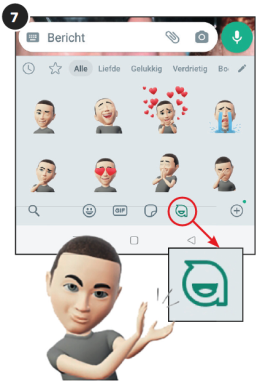 Wil je een van je gemaakte en dus persoonlijke stickers meesturen in een Whatsapp-bericht, klik dan eerst in het tekstvak (waarin Bericht staat) op de smiley/emoji links. Na het kiezen van het symbool
Wil je een van je gemaakte en dus persoonlijke stickers meesturen in een Whatsapp-bericht, klik dan eerst in het tekstvak (waarin Bericht staat) op de smiley/emoji links. Na het kiezen van het symbool 